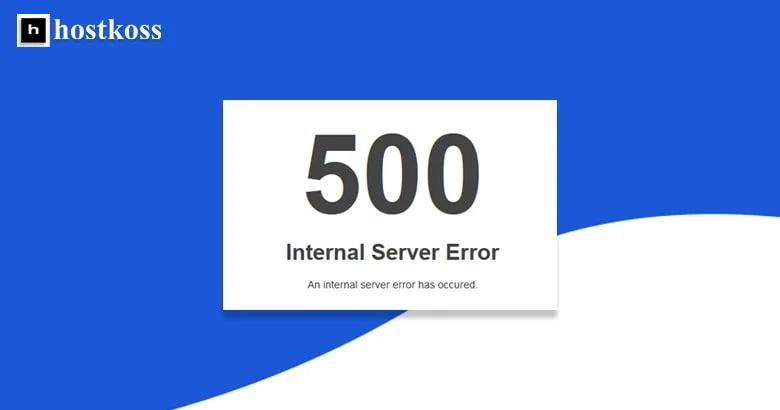Fakty na temat wewnętrznego błędu serwera 500
Błąd wewnętrzny serwera 500 jest powszechnym błędem, który może być spowodowany wieloma różnymi przyczynami. Przyczyny te obejmują:
- – Nieprawidłowe prawa dostępu do plików
- – Nieprawidłowe uprawnienia użytkownika
- – Nieprawidłowe parametry w pliku konfiguracyjnym Apache
- – Skrypty PHP nie działają poprawnie lub nie działają wcale
- – Skrypty PHP nie są uruchamiane we właściwej kolejności
- – Przesyłanie pliku nie powiodło się
- – Serwer jest przeciążony żądaniami i/lub ruchem
Możesz naprawić ten błąd, identyfikując przyczynę i naprawiając ją.
Co powoduje wewnętrzny błąd serwera 500?
Wewnętrzny błąd serwera 500 występuje z powodu problemów z serwerem, przeglądarką lub połączeniem internetowym. Błędy serwera takie jak 500 mogą być spowodowane wieloma różnymi przyczynami. Pierwszą rzeczą, którą należy zrobić, jest ustalenie przyczyny problemu. Jeśli problem jest związany z serwerem lub dostawcą usług hostingowych, może nie być wiele do zrobienia. Jeśli jednak jest to problem z instalacją WordPressa lub wtyczkami, możesz rozwiązać go samodzielnie.
6 najlepszych wskazówek, jak naprawić wewnętrzny błąd serwera 500 w witrynie WordPress
Błąd serwera 500 to kod stanu HTTP, który oznacza problem z wewnętrznym oprogramowaniem serwera. Jest to najprawdopodobniej spowodowane konfliktem wtyczek lub motywów.
1.Reaktywacja pliku .htaccess Jest to plik, który można znaleźć w katalogu głównym witryny. Służy on do konfiguracji Apache. Plik ten był nieaktywny przez długi czas, ale można go ponownie aktywować, dodając do niego kod. Plik .htaccess służy do konfiguracji Apache.
Sprawdź wersję PHP na serwerze PHP to język skryptowy po stronie serwera, najczęściej używany do tworzenia stron internetowych. Najnowsza wersja PHP to 7.4, ale na niektórych serwerach może być ona nieaktualna. Aby sprawdzić wersję PHP zainstalowaną na danym serwerze, można użyć następującego polecenia:
$ php -version
Jeśli na serwerze działa przestarzała wersja PHP, może być konieczne uaktualnienie do nowszej wersji przy użyciu jednej z poniższych metod:
- Uaktualnienie planu hostingowego i zainstalowanie nowszej wersji (sprawdź u swojego dostawcy hostingu).
- Samodzielna instalacja nowszej wersji (sprawdź u swojego dostawcy hostingu)
- Zainstaluj starszą wersję i zaktualizuj ją (na przykład PHP 5.6 -> 7).
3) Sprawdź hosting witryny pod kątem możliwych problemów z hostingiem.
Jednym z najważniejszych aspektów strony internetowej jest jej hosting. Strona internetowa bez dostawcy usług hostingowych nie będzie w ogóle dostępna online. Dlatego bardzo ważne jest, aby upewnić się, że dostawca hostingu witryny został starannie wybrany.
Istnieją różne czynniki, które należy wziąć pod uwagę przy wyborze hosta, takie jak ceny, czas pracy i obsługa klienta. Powinieneś także sprawdzić, czy nie ma żadnych bieżących problemów z obecną firmą hostingową przed zarejestrowaniem się w nowej.
4. Włącz wtyczkę Disk Cache w panelu administracyjnym WordPress lub znajdź wtyczkę buforującą, która będzie działać z Twoim motywem.
Buforowanie dyskowe to metoda buforowania danych w pamięci w celu poprawy wydajności. Ta wtyczka buforuje wszystkie pliki WordPress, co przyspiesza ładowanie witryny dla odwiedzających. Jeśli nie masz pewności, czy ta wtyczka będzie działać z twoją witryną WordPress, możesz znaleźć inną wtyczkę buforującą, która może być dla ciebie odpowiednia.
5. Rozważ zmianę struktury adresów URL witryny na inną, jeśli została ona niedawno zmieniona w celach SEO lub z innych powodów.
Zmiana struktury adresu URL witryny to świetny sposób, aby upewnić się, że nowy adres URL będzie miał wyższą pozycję w Google. Ważne jest jednak również, aby wziąć pod uwagę fakt, że jeśli niedawno zmieniłeś strukturę adresu URL do celów SEO, możesz chcieć przywrócić ją do pierwotnej. Google jest znane z karania witryn, które niedawno zmieniły swoją strukturę adresów URL do celów SEO. W takim przypadku może minąć kilka tygodni lub nawet miesięcy, zanim Google nadrobi zaległości i ponownie zindeksuje witrynę.
6. aktualizacja rdzenia i motywów WordPress.
WordPress to darmowy system zarządzania treścią (CMS) o otwartym kodzie źródłowym, który można wykorzystać do stworzenia bloga lub strony internetowej.
Zaleca się aktualizację rdzenia i motywu WordPress zgodnie z zaleceniami zawartymi w informacjach o wersji. Chociaż wtyczki są aktualizowane przez administratora WordPress, zaleca się ich częste aktualizowanie.
Czytaj także:
- Co to jest błąd 403 i jak go naprawić?
- Kompletny przewodnik po błędach 503 Service Unreachable
- Jak naprawić błąd przekroczenia limitu czasu bramy 504?
- Jak naprawić błąd „404 Not Found”?
Pytania i odpowiedzi dotyczące wewnętrznego błędu serwera 500
Wewnętrzny błąd serwera 500 oznacza błąd po stronie serwera, który uniemożliwia prawidłowe działanie strony internetowej. Jest to powszechny komunikat o błędzie, który może być spowodowany różnymi czynnikami.
Możesz naprawić wewnętrzny błąd serwera 500, rozwiązując typowe przyczyny, takie jak problemy z wtyczkami lub motywami, uszkodzony plik .htaccess, limit pamięci PHP lub problemy z konfiguracją serwera.
Wewnętrzny błąd serwera 500 może być poważnym problemem, ponieważ wskazuje na problemy z serwerem, które należy szybko naprawić, aby przywrócić funkcjonalność witryny.
Chociaż witryna może nadal ładować się w obecności wewnętrznego błędu serwera 500, może to mieć wpływ na jej funkcjonalność, a odwiedzający mogą napotkać błędy lub nieoczekiwane zachowanie.
Możesz zapobiec wewnętrznemu błędowi serwera 500, regularnie aktualizując wtyczki WordPress, motywy i pliki podstawowe, monitorując zasoby serwera i przechowując kopie zapasowe plików witryny i bazy danych.